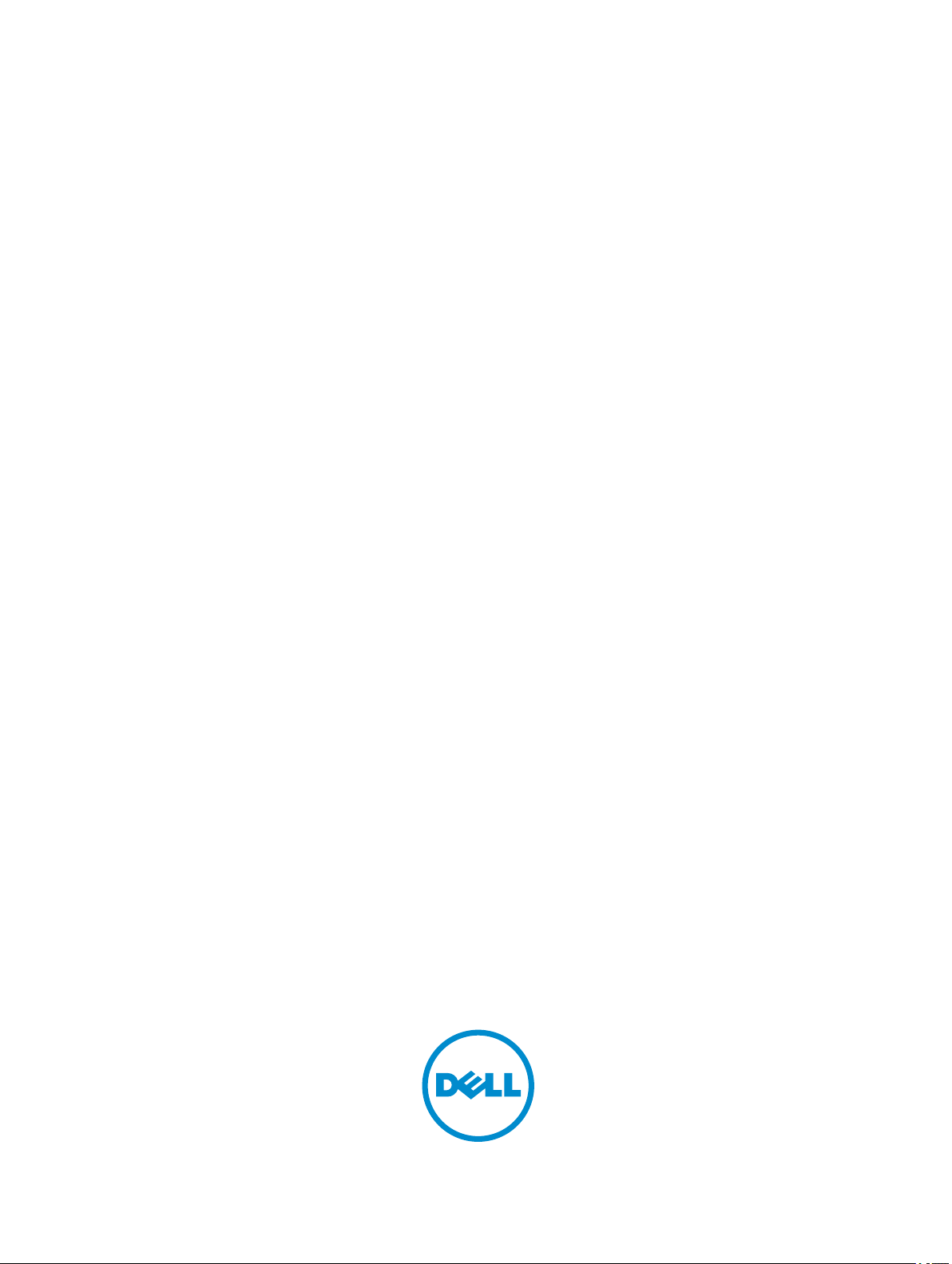
Dell OptiPlex XE2 Mini Tower
Kullanıcı El Kitabı
Resmi Model: D13M
Resmi Tip: D13M001
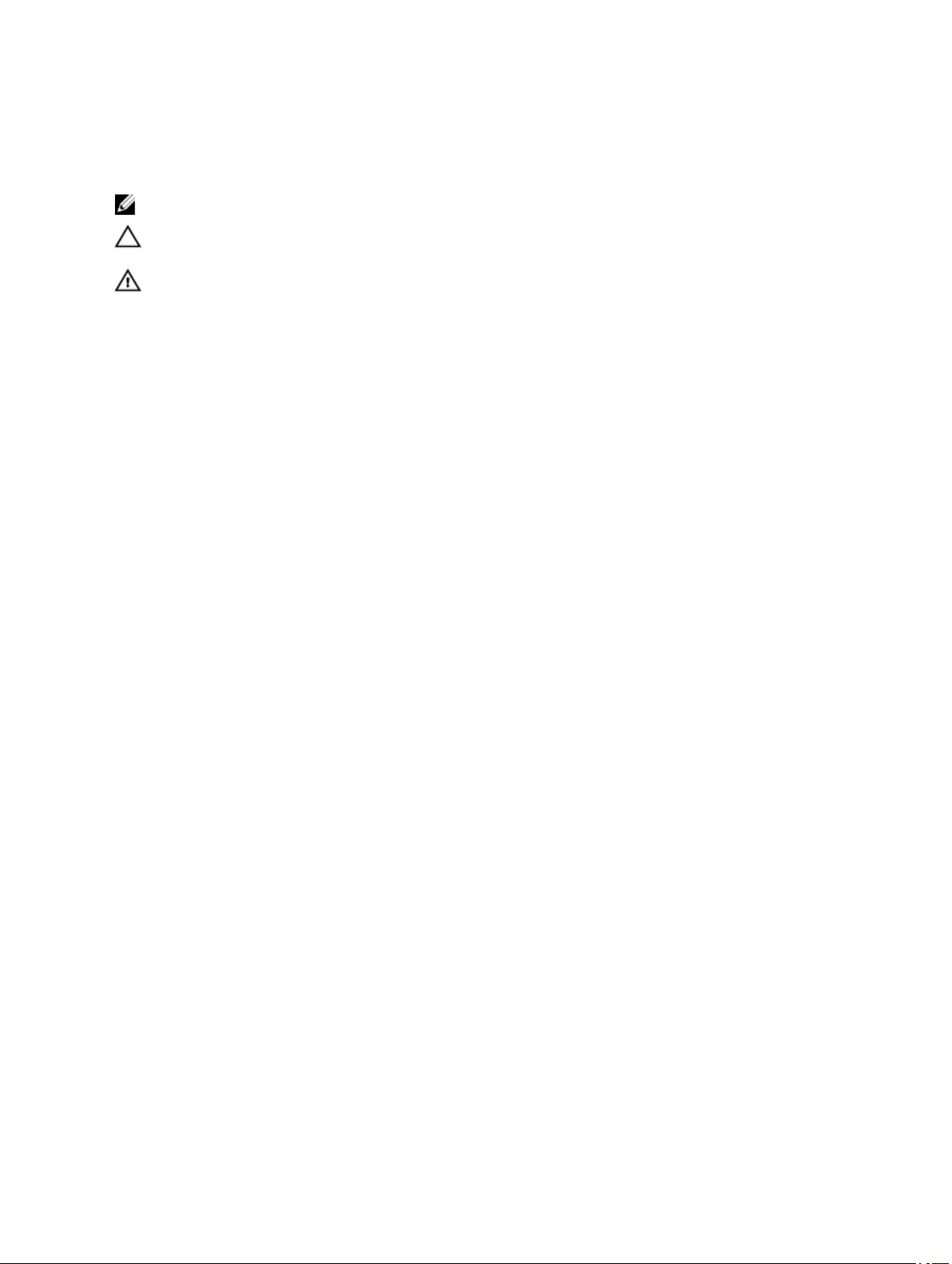
Notlar, Dikkat Edilecek Noktalar ve Uyarılar
NOT: NOT, bilgisayarınızı daha iyi kullanmanızı sağlayan önemli bilgileri anlatır.
DİKKAT: DİKKAT, donanımda olabilecek hasarları ya da veri kaybını belirtir ve bu sorunun nasıl önleneceğini
anlatır.
UYARI: UYARI, meydana gelebilecek olası maddi hasar, kişisel yaralanma veya ölüm tehlikesi anlamına gelir.
Copyright © 2014 Dell Inc. All rights reserved. This product is protected by U.S. and international copyright and intellectual property laws. Dell
and the Dell logo are trademarks of Dell Inc. in the United States and/or other jurisdictions. All other marks and names mentioned herein may be
trademarks of their respective companies.
2013 - 06
Rev. A00
™
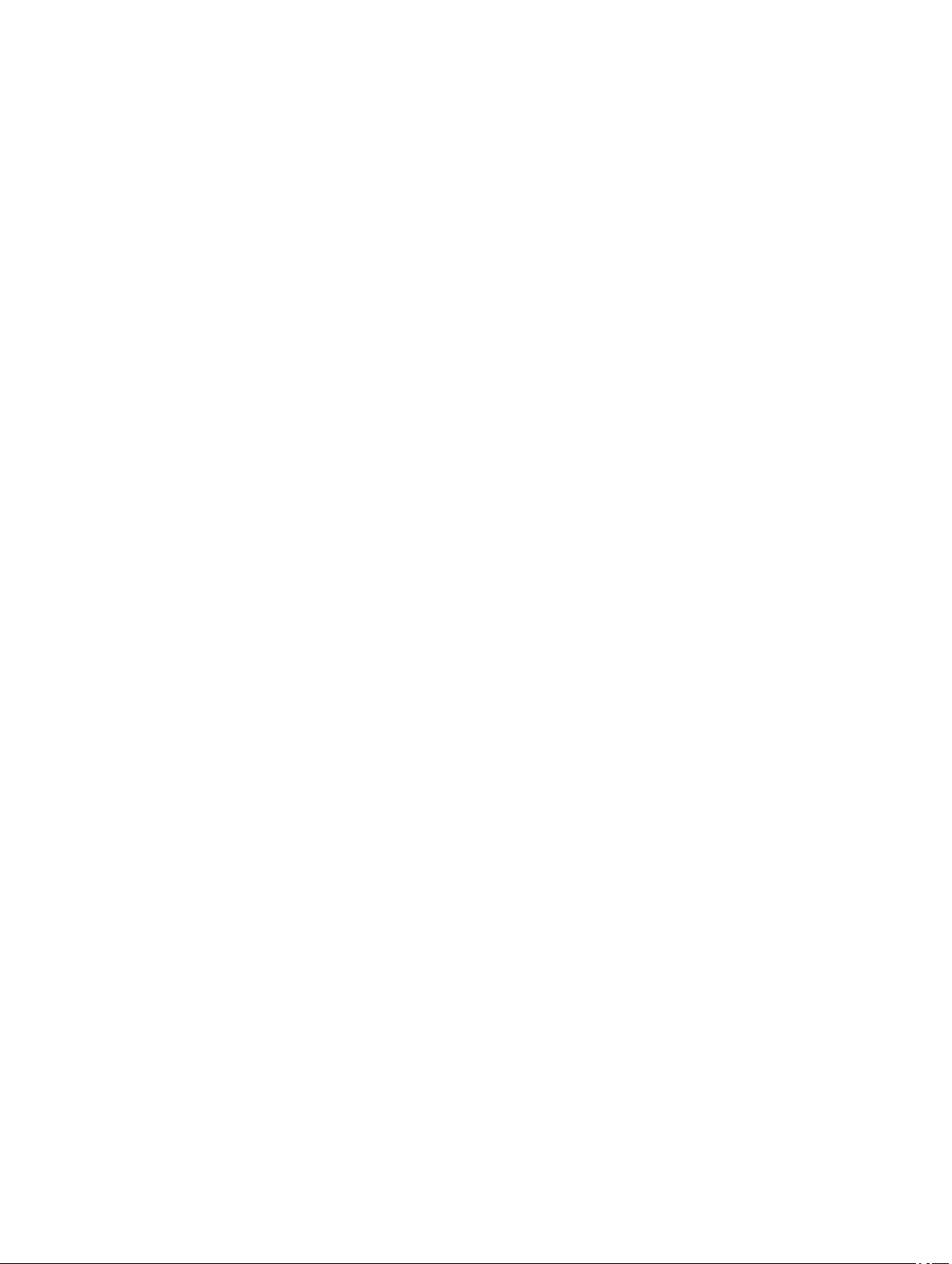
İçindekiler
1 Bilgisayarınızda Çalışma........................................................................................................5
Bilgisayarınızın İçinde Çalışmaya Başlamadan Önce................................................................................................ 5
Bilgisayarınızı Kapatma......................................................................................................................................... 6
Bilgisayarınızda Çalıştıktan Sonra...........................................................................................................................6
2 Bileşenleri Takma ve Çıkarma............................................................................................... 7
Önerilen Araçlar.................................................................................................................................................... 7
Kapağı Çıkarma.................................................................................................................................................... 7
Kapağı Takma...................................................................................................................................................... 7
İzinsiz Girişi Önleme Anahtarını Çıkarma.................................................................................................................8
İzinsiz Girişi Önleme Anahtarını Takma................................................................................................................... 8
Kablosuz Yerel Ağ (WLAN) Kartını Çıkarma.............................................................................................................8
Kablosuz Yerel Ağ (WLAN) Kartını Takma............................................................................................................... 9
Ön Çerçeveyi Çıkarma...........................................................................................................................................9
Ön Çerçeveyi Takma........................................................................................................................................... 10
Genişletme Kartını Çıkarma..................................................................................................................................11
Genişletme Kartını Takma....................................................................................................................................13
Bellek Modülü Yönergeleri....................................................................................................................................13
Belleği Çıkarma...................................................................................................................................................13
Belleği Takma.....................................................................................................................................................14
Düğme Pili Çıkarma.............................................................................................................................................14
Düğme Pili Takma...............................................................................................................................................15
Sabit Sürücüyü Çıkarma...................................................................................................................................... 15
Sabit Sürücüyü Takma.........................................................................................................................................16
Optik Sürücüyü Çıkarma...................................................................................................................................... 16
Optik Sürücüyü Takma.........................................................................................................................................17
Hoparlörü Çıkarma.............................................................................................................................................. 17
Hoparlörü Takma................................................................................................................................................ 18
Güç Kaynağını Çıkarma.......................................................................................................................................18
Güç Kaynağını Takma......................................................................................................................................... 20
Isı Emici Aksamını Çıkarma..................................................................................................................................20
Isı Emici Aksamını Takma.................................................................................................................................... 20
İşlemciyi Çıkarma................................................................................................................................................20
İşlemciyi Takma.................................................................................................................................................. 21
Sistem Fanını Çıkarma........................................................................................................................................ 21
Sistem Fanını Takma...........................................................................................................................................22
Termal Sensörü Çıkarma..................................................................................................................................... 22
Termal Sensörü Takma........................................................................................................................................24
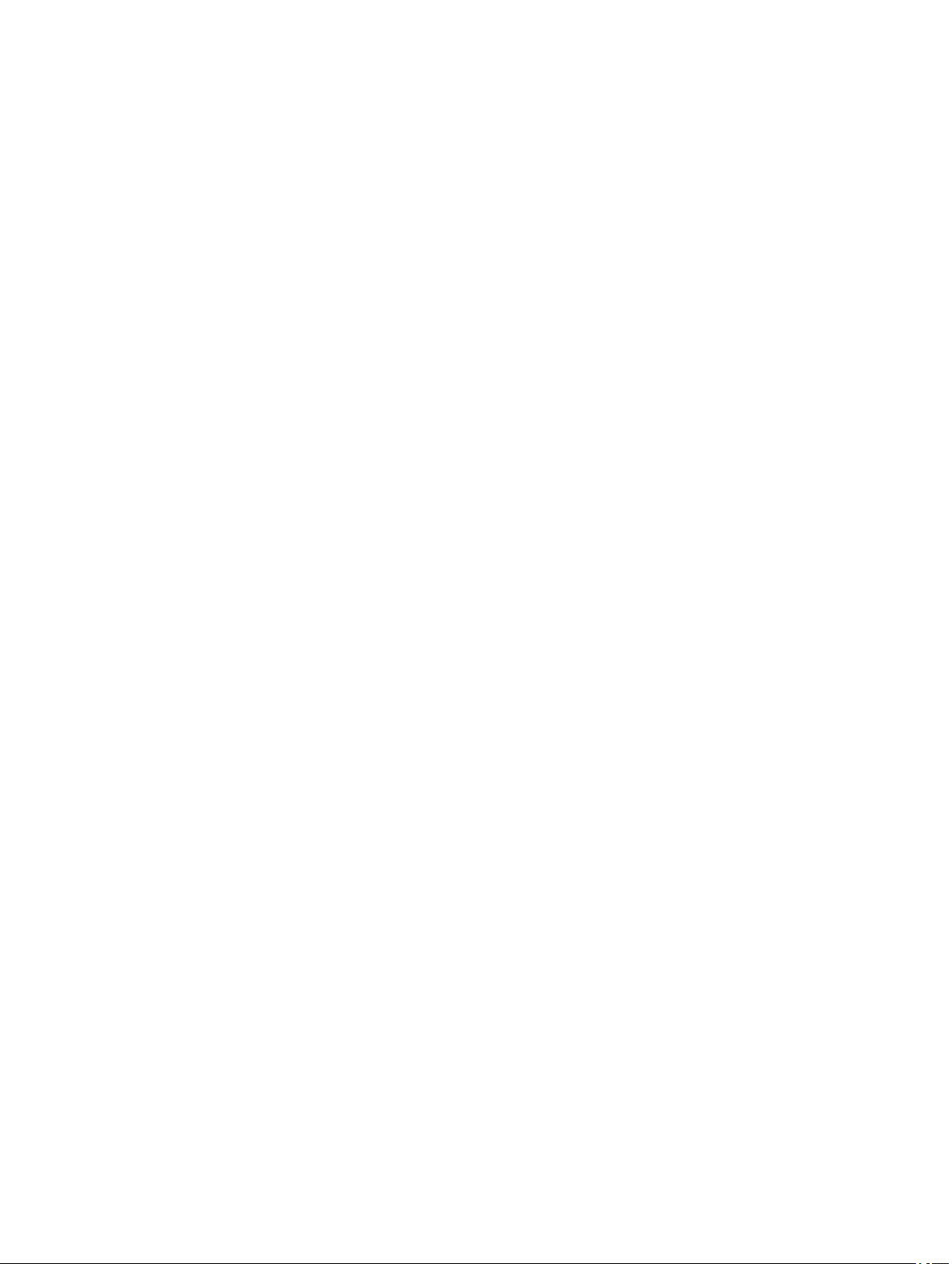
Güç Anahtarını Çıkarma.......................................................................................................................................24
Güç Düğmesini Takma.........................................................................................................................................25
Giriş/Çıkış (G/Ç) Modülünü Çıkarma..................................................................................................................... 26
Giriş/Çıkış (G/Ç) Panelini Takma...........................................................................................................................27
Sistem Kartını Çıkarma........................................................................................................................................27
Sistem Kartını Takma.......................................................................................................................................... 28
Sistem Kartı Bileşenleri........................................................................................................................................29
3 Sistem Kurulumu.................................................................................................................. 31
Boot Sequence (Önyükleme Sırası).......................................................................................................................31
Navigasyon Tuşları..............................................................................................................................................31
Sistem Kurulum Seçenekleri.................................................................................................................................32
BIOS'u Güncelleştirme ........................................................................................................................................41
Atlama Teli Ayarları............................................................................................................................................. 41
Sistem ve Kurulum Parolası..................................................................................................................................41
Bir Sistem Parolası ve Kurulum Parolası Atama............................................................................................... 42
Mevcut Bir Sistem Ve/Veya Kurulum Parolasını Silme Veya Değiştirme..............................................................42
Sistem Parolasını Devre Dışı Bırakma.............................................................................................................43
4 Tanılamalar............................................................................................................................45
Gelişmiş Yükleme Öncesi Sistem Değerlendirmesi (ePSA) Tanılamaları................................................................... 45
5 Bilgisayarınızda Sorun Giderme..........................................................................................47
Güç LED'i Tanılaması.......................................................................................................................................... 47
Sesli Uyarı Kodu................................................................................................................................................. 48
Hata İletileri........................................................................................................................................................ 48
6 Specifications........................................................................................................................53
7 Dell'e Başvurma ................................................................................................................... 59
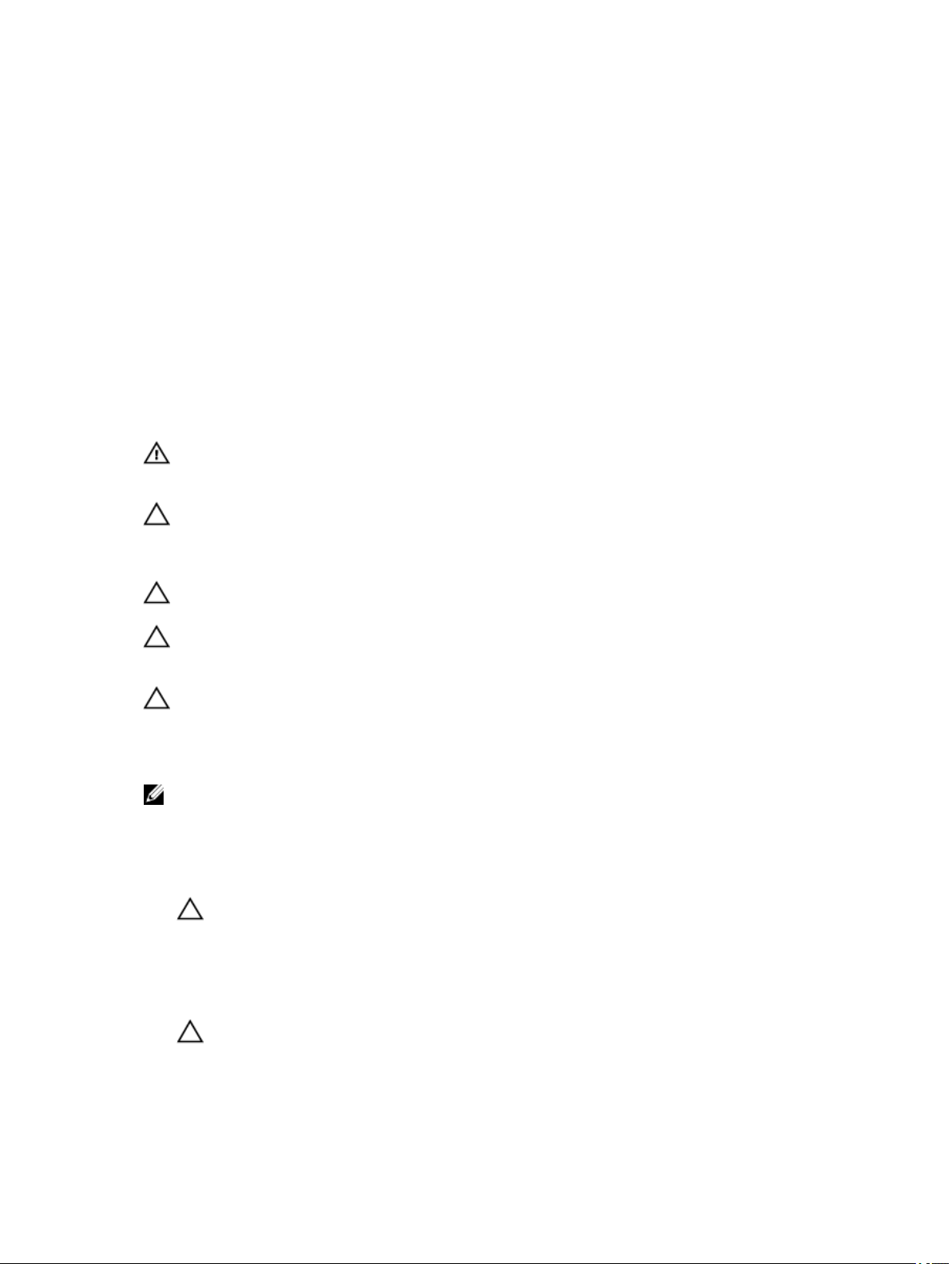
1
Bilgisayarınızda Çalışma
Bilgisayarınızın İçinde Çalışmaya Başlamadan Önce
Bilgisayarınızı potansiyel hasardan korumak ve kişisel güvenliğinizi sağlamak için aşağıdaki güvenlik yönergelerini uygulayın. Aksi
belirtilmedikçe, bu belgedeki her prosedür aşağıdaki koşulların geçerli olduğunu varsaymaktadır:
• Bilgisayarınızla birlikte gelen güvenlik bilgilerini okudunuz.
• Çıkarma prosedürü ters sırayla uygulanarak bir bileşen değiştirilebilir veya (ayrıca satın alınmışsa) takılabilir.
UYARI: Bilgisayarınızın içinde çalışmadan önce bilgisayarınızla gönderilen güvenlik bilgilerini okuyun. Diğer en iyi
güvenlik uygulamaları bilgileri için www.dell.com/regulatory_compliance adresindeki Yasal Uygunluk Ana
Sayfası'na danışın.
DİKKAT: Pek çok tamir işlemi yalnızca sertifikalı servis teknisyeni tarafından gerçekleştirilmelidir. Sorun giderme
işlemlerini ve basit tamirleri sadece ürün belgenizde belirtildiği gibi veya destek ekibinin çevrimiçi olarak ya da
telefonla belirttiği gibi gerçekleştirmelisiniz. Dell tarafından yetkilendirilmemiş servisten kaynaklanan zararlar, Dell
garantisi kapsamında değildir. Ürünle birlikte gelen güvenlik talimatlarını okuyun ve uygulayın.
DİKKAT: Elektrostatik boşalımı önlemek için, bir bilek topraklama kayışı kullanarak ya da bilgisayarın arkasındaki
konnektör gibi boyanmamış metal yüzeylere sık sık dokunarak kendinizi topraklayın.
DİKKAT: Bileşenlere ve kartlara dikkatle muamele edin. Bir kartın üzerindeki bileşenlere veya kontaklara
dokunmayın. Kartları kenarlarından veya metal montaj braketinden tutun. İşlemci gibi bileşenleri pimlerinden değil
kenarlarından tutun.
DİKKAT: Bir kabloyu çıkardığınızda, konnektörünü veya çekme tırnağını çekin. Bazı kablolarda kilitleme tırnağı olan
konnektörler bulunur; bu tür bir kabloyu çıkarıyorsanız kabloyu çıkarmadan önce kilitlemek tırnaklarına bastırın.
Konnektörleri ayırdığınzda, konnektör pimlerinin eğilmesini önlemek için bunları eşit şekilde hizalanmış halde
tutun. Ayrıca, bir kabloyu bağlamadan önce her iki konnektörün de doğru biçimde yönlendirildiğinden ve
hizalandığından emin olun.
NOT: Bilgisayarınızın ve belirli bileşenlerin rengi bu belgede gösterilenden farklı olabilir.
Bilgisayara zarar vermekten kaçınmak için, bilgisayarın içinde çalışmaya başlamadan önce aşağıdaki adımları uygulayın.
1. Bilgisayar kapağının çizilmesini önlemek için, çalışma yüzeyinin düz ve temiz olmasını sağlayın.
2. Bilgisayarınızı kapatın (bkz. Bilgisayarınızı Kapatma).
DİKKAT: Ağ kablosunu çıkarmak için, önce kabloyu bilgisayarınızdan ve ardından ağ aygıtından çıkarın.
3. Tüm ağ kablolarını bilgisayardan çıkarın.
4. Bilgisayarınızı ve tüm bağlı aygıtları elektrik prizlerinden çıkarın.
5. Sistem kartını topraklamak için, sistem bağlantısı yokken güç düğmesini basılı tutun.
6. Kapağı çıkarın.
DİKKAT: Bilgisayarınızın içindeki herhangi bir şeye dokunmadan önce, bilgisayarın arkasındaki metal gibi
boyanmamış metal bir yüzeye dokunarak kendinizi topraklayın. Çalışırken, dahili bileşenlere zarar verebilecek
olan statik elektriği dağıtmak için düzenli olarak boyanmamış metal yüzeylere dokunun.
5
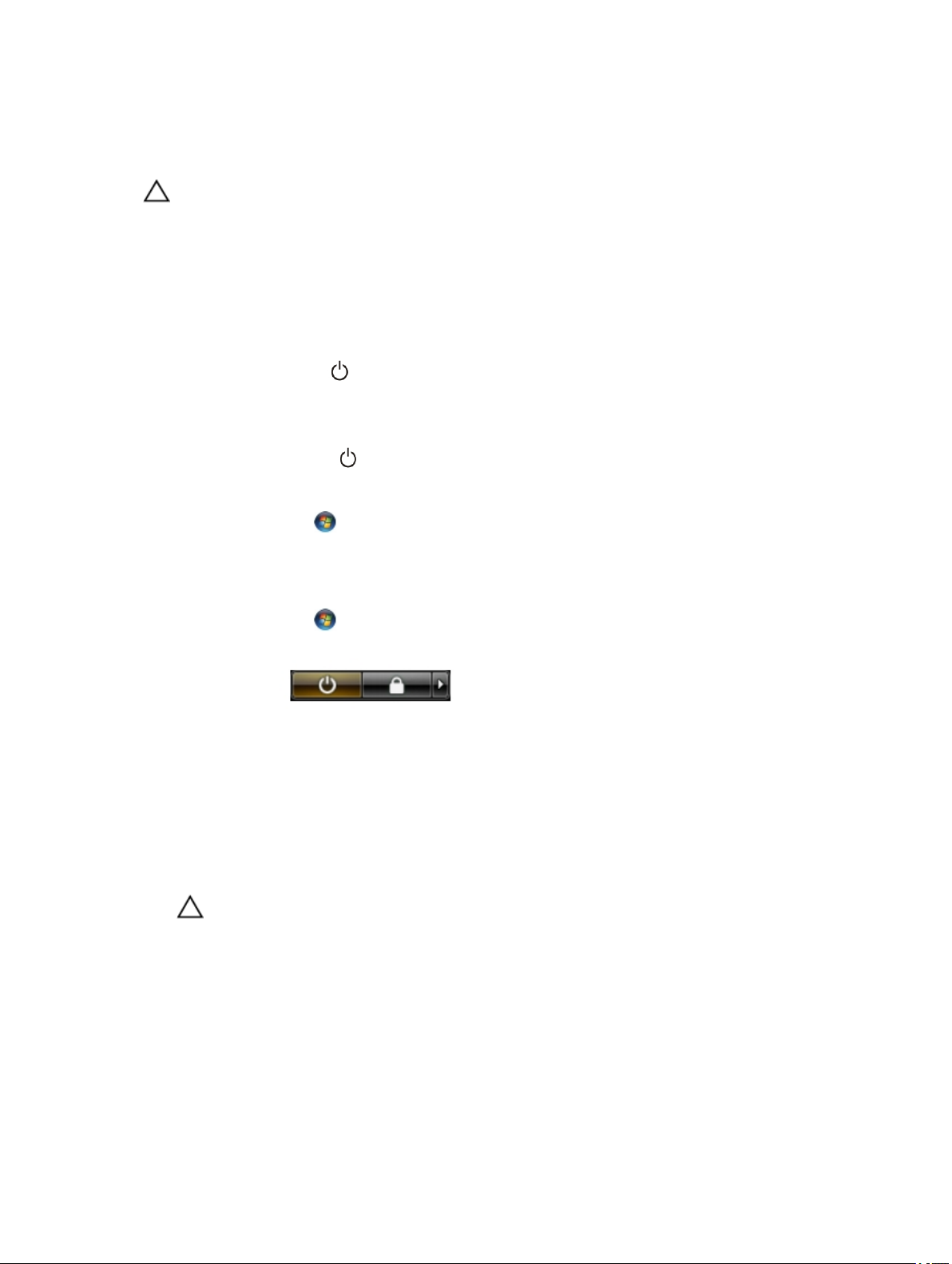
Bilgisayarınızı Kapatma
DİKKAT: Veri kaybını önlemek için, bilgisayarınızı kapatmadan önce tüm açık dosyaları kaydedip kapatın ve açık
programlardan çıkın.
1. İşletim sistemini kapatın:
• Windows 8'de:
– Dokunma özelliği etkin bir aygıt kullanarak:
a. Parmağınızı ekranın sağ kenarından doğru sürtün, Tılsımlar menüsünü açın ve Settings (Ayarlar) öğesini
seçin.
b. Güç simgesini ardından Shut down (Kapat) öğesini seçin
– Fare kullanarak:
a. Ekranın sağ üst köşesine gidin ve Settings (Ayarlar) öğesine tıklayın.
b. Güç düğmesine ardından Shut down (Kapat)'ı seçin
• Windows 7'de:
1. Başlat'a tıklayın .
2. Kapat
veya
1. Başlat'a tıklayın .
2. Aşağıda gösterildiği gibi Başlat menüsünün sağ alt köşesindeki oku tıklatın ve ardından Kapat öğesini tıklatın.
2. Bilgisayarın ve tüm takılı aygıtların kapandığından emin olun. İşletim sisteminizi kapattığınızda bilgisayarınız ve takılı aygıtlar
otomatik olarak kapanmazsa, bunları kapatmak için güç düğmesine basın ve yaklaşık 6 saniye basılı tutun.
Bilgisayarınızda Çalıştıktan Sonra
Herhangi bir değiştirme işlemini tamamladıktan sonra, bilgisayarınızı açmadan önce harici aygıtları, kartları, kabloları vs.
taktığınızdan emin olun.
1. Bilgisayar kapağını takın.
DİKKAT: Ağ kablosu takmak için önce ağ aygıtına takın ve ardından bilgisayara takın.
2. Bilgisayarınıza telefon veya ağ kablolarını bağlayın.
3. Bilgisayarınızı ve tüm bağlı aygıtları elektrik prizlerine takın.
4. Bilgisayarınızı açın.
5. Gerekirse, Dell Diagnostics programını çalıştırarak bilgisayarın doğru çalışıp çalışmadığını kontrol edin.
6

Bileşenleri Takma ve Çıkarma
Bu bölümde bileşenlerin bilgisayarınızdan çıkarılmasına veya takılmasına dair ayrıntılı bilgi yer almaktadır.
Önerilen Araçlar
Bu belgedeki yordamlar için aşağıdaki araçlar gerekebilir:
• Küçük düz uçlu tornavida
• Phillips tornavida
• Küçük plastik çizici
Kapağı Çıkarma
1. Bilgisayarınızın İçinde Çalışmadan Önce bölümündeki prosedürlere uyun.
2. Kapak serbest bırakma mandalını yukarı doğru çekin ve bilgisayardan çıkarmak için kapağı yukarı doğru kaldırın.
2
Kapağı Takma
1. Kapağı bilgisayarın kasasındaki tırnakları boyunca hizalayın.
2. Kapağı yerine oturana kadar aşağı doğru bastırın.
3. Bilgisayarınızda Çalıştıktan Sonra bölümündeki prosedürlere uyun.
7
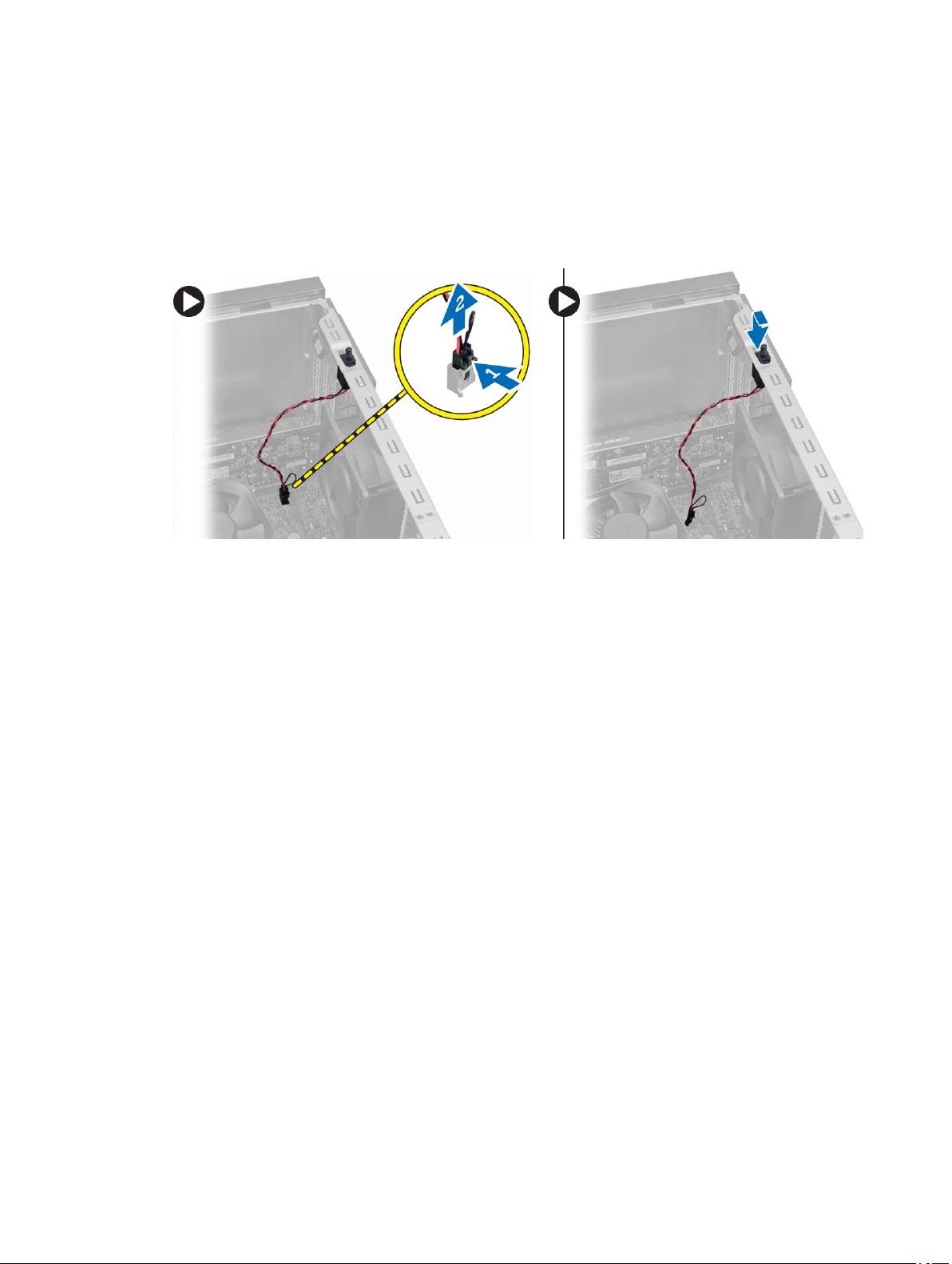
İzinsiz Girişi Önleme Anahtarını Çıkarma
1. Bilgisayarınızın İçinde Çalışmadan Önce bölümündeki prosedürlere uyun.
2. Kapağı çıkarın.
3. İzinsiz girişi önleme anahtarı kablosunu sistem kartından çıkarın.
4. İzinsiz girişi önleme anahtarını kasanın altına doğru kaydırın ve bilgisayardan çıkarın.
İzinsiz Girişi Önleme Anahtarını Takma
1. İzinsiz Girişi Önleme Anahtarını kasanın arkasındaki yerine takın ve sabitlemek için kasanın üstüne doğru kaydırın.
2. İzinsiz girişi önleme kablosunu sistem kartına takın.
3. Kapağı takın.
4. Bilgisayarınızda Çalıştıktan Sonra bölümündeki prosedürlere uyun.
Kablosuz Yerel Ağ (WLAN) Kartını Çıkarma
1. Bilgisayarınızın İçinde Çalışmadan Önce bölümündeki prosedürlere uyun.
2. Kapağı çıkarın.
3. Anteni bilgisayara sabitleyen vidaları sökün.
8
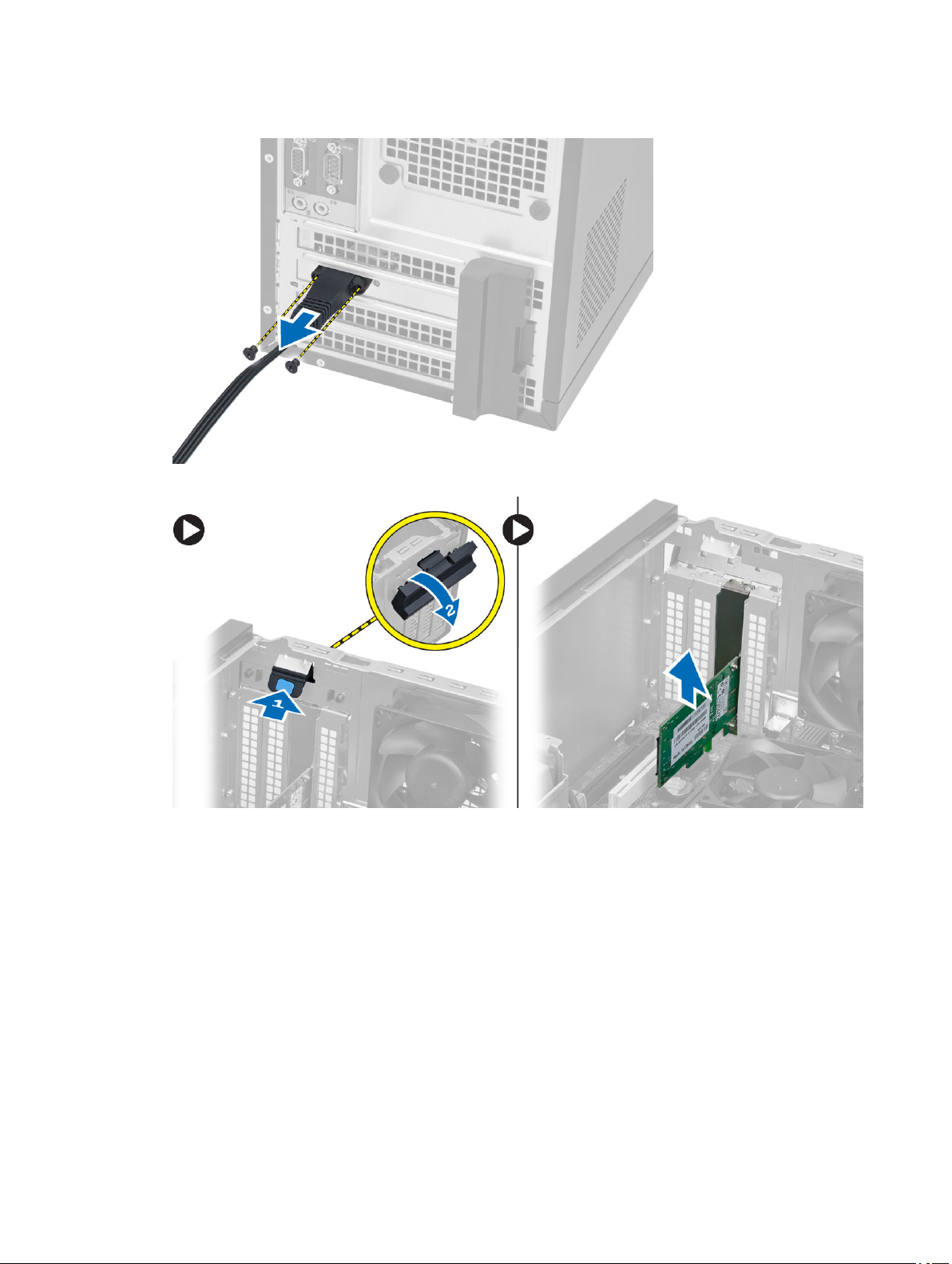
4. Anteni bilgisayardan çıkarın.
5. Mavi tırnağa bastırın ve WLAN kartını sistem kartındaki konnektörden çıkarmak için mandalı dışarı doğru kaldırın.
Kablosuz Yerel Ağ (WLAN) Kartını Takma
1. WLAN kartını sistem kartındaki konnektöre yerleştirin ve güvenli bir şekilde yerine oturana kadar bastırın.
2. Mandalı sabitleyin.
3. Anten diskini konnektöre yerleştirin ve bilgisayara sabitlemek için vidaları sıkın.
4. Kapağı takın.
5. Bilgisayarınızın İçinde Çalıştıktan Sonra bölümündeki prosedürlere uyun.
Ön Çerçeveyi Çıkarma
1. Bilgisayarınızın İçinde Çalışmadan Önce bölümündeki prosedürlere uyun.
2. Kapağı çıkarın.
9

3. Ön çerçeve sabitleme klipslerini ön çerçevenin kenarında yer alan kasadan uzağa doğru kaldırın.
4. Çerçevenin diğer kenarındaki kancaları kasadan serbest bırakmak için ön çerçeveyi bilgisayardan uzağa döndürün.
Ön Çerçeveyi Takma
1. Ön çerçevenin alt kenarındaki kancaları kasanın ön tarafındaki yuvalara yerleştirin.
2. Ön çerçeve sabitleme klipsini takmak için, klipsler yerine oturana kadar çerçeveyi bilgisayara doğru döndürün.
3. Kapağı takın.
4. Bilgisayarınızın İçinde Çalıştıktan Sonra bölümündeki prosedürlere uyun.
10
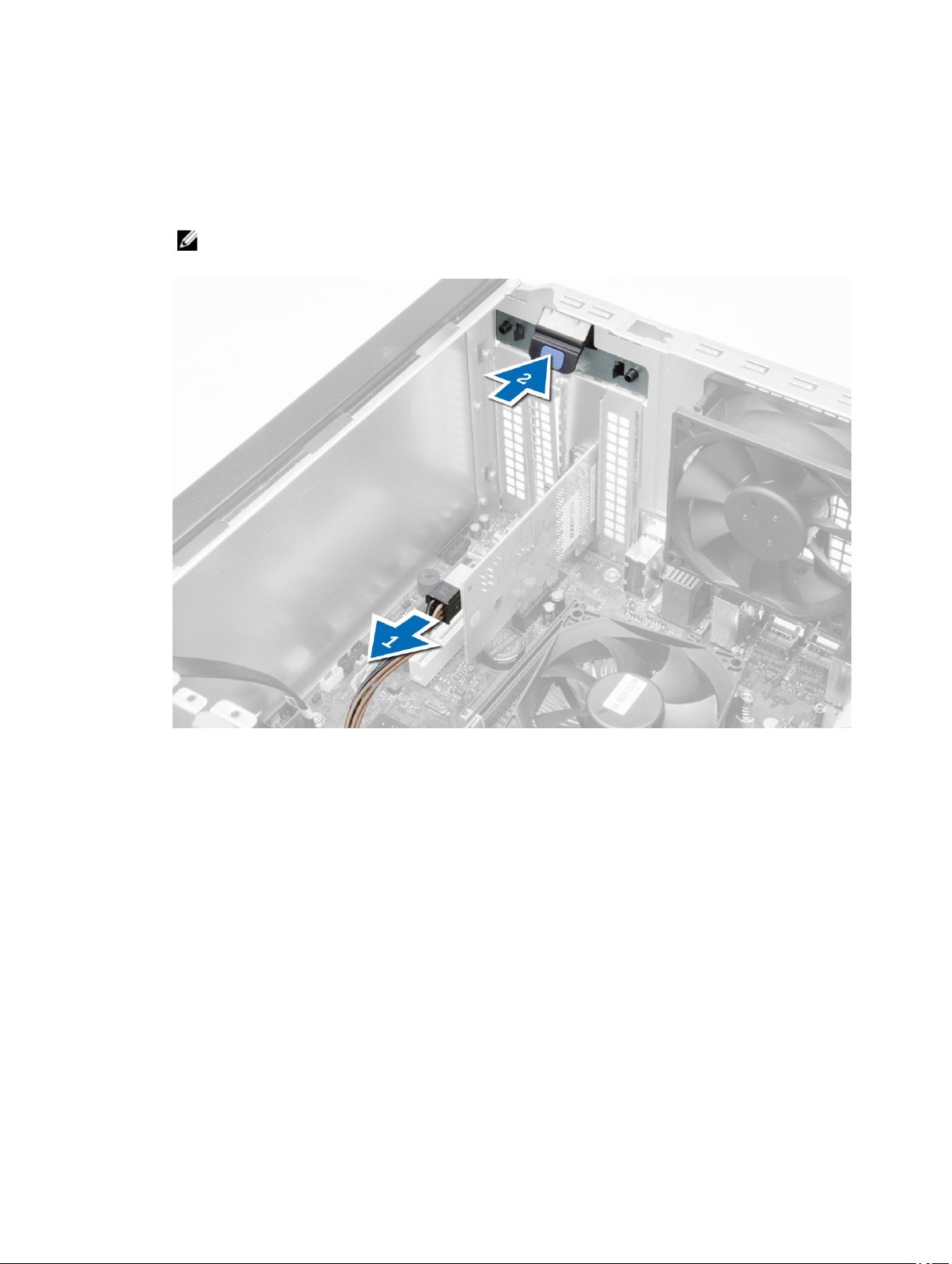
Genişletme Kartını Çıkarma
1. Bilgisayarınızın İçinde Çalışmadan Önce bölümündeki prosedürlere uyun.
2. Kapağı çıkarın
NOT: Bilgisayarınızda elektrikli bir genişletme kartı varsa 3 ve 4. adımları izleyin, yoksa 5. adıma geçin.
3. Güç kablosunu karttan çıkarın. Kart sabitleme mandalını serbest bırakmak için tırnağa basın.
11
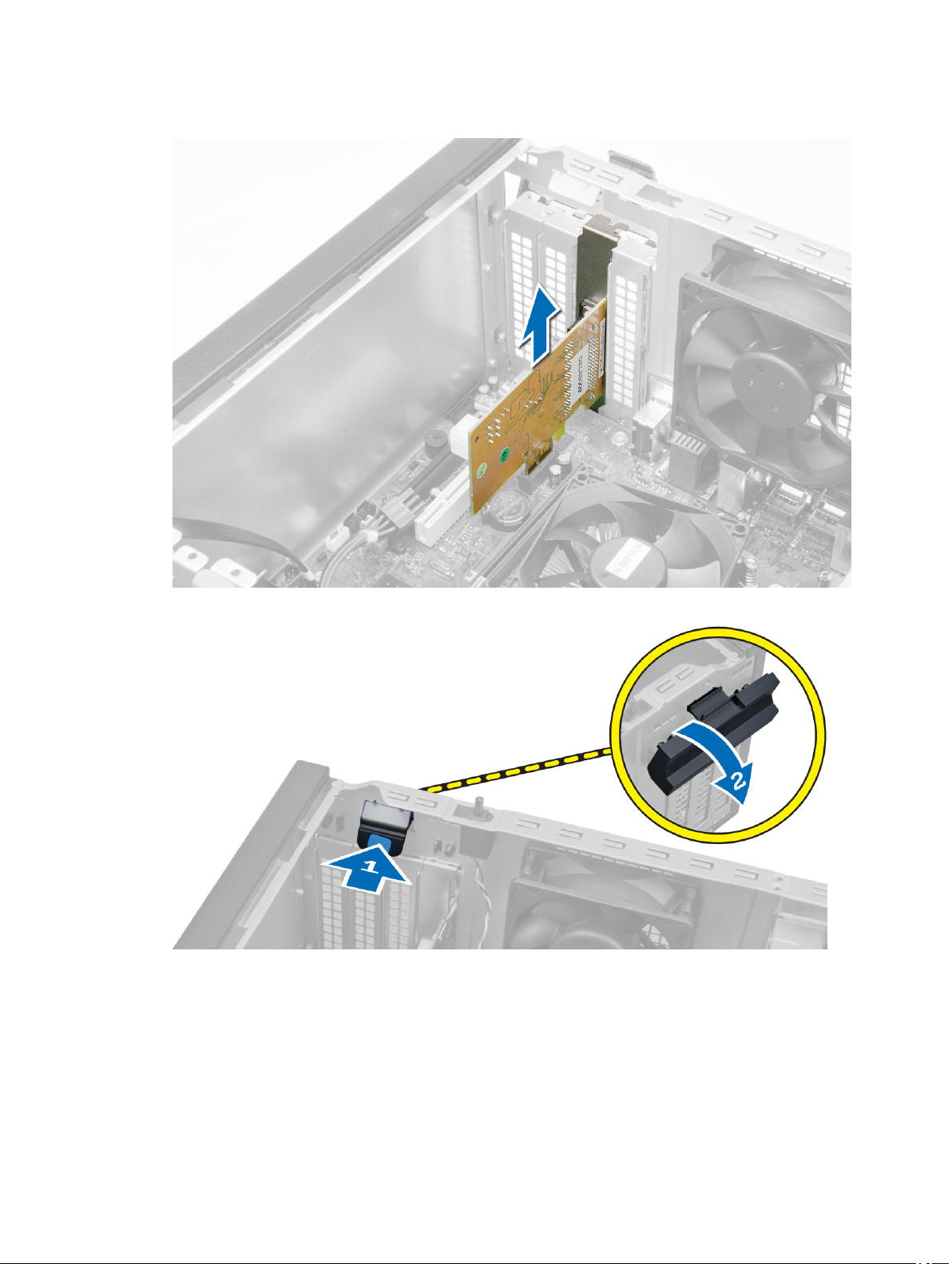
4. Kartı konnektöründen kurtarın ve bilgisayardan çıkarın.
5. Kart sabitleme mandalındaki serbest bırakma tırnağını yukarı konuma döndürün.
12
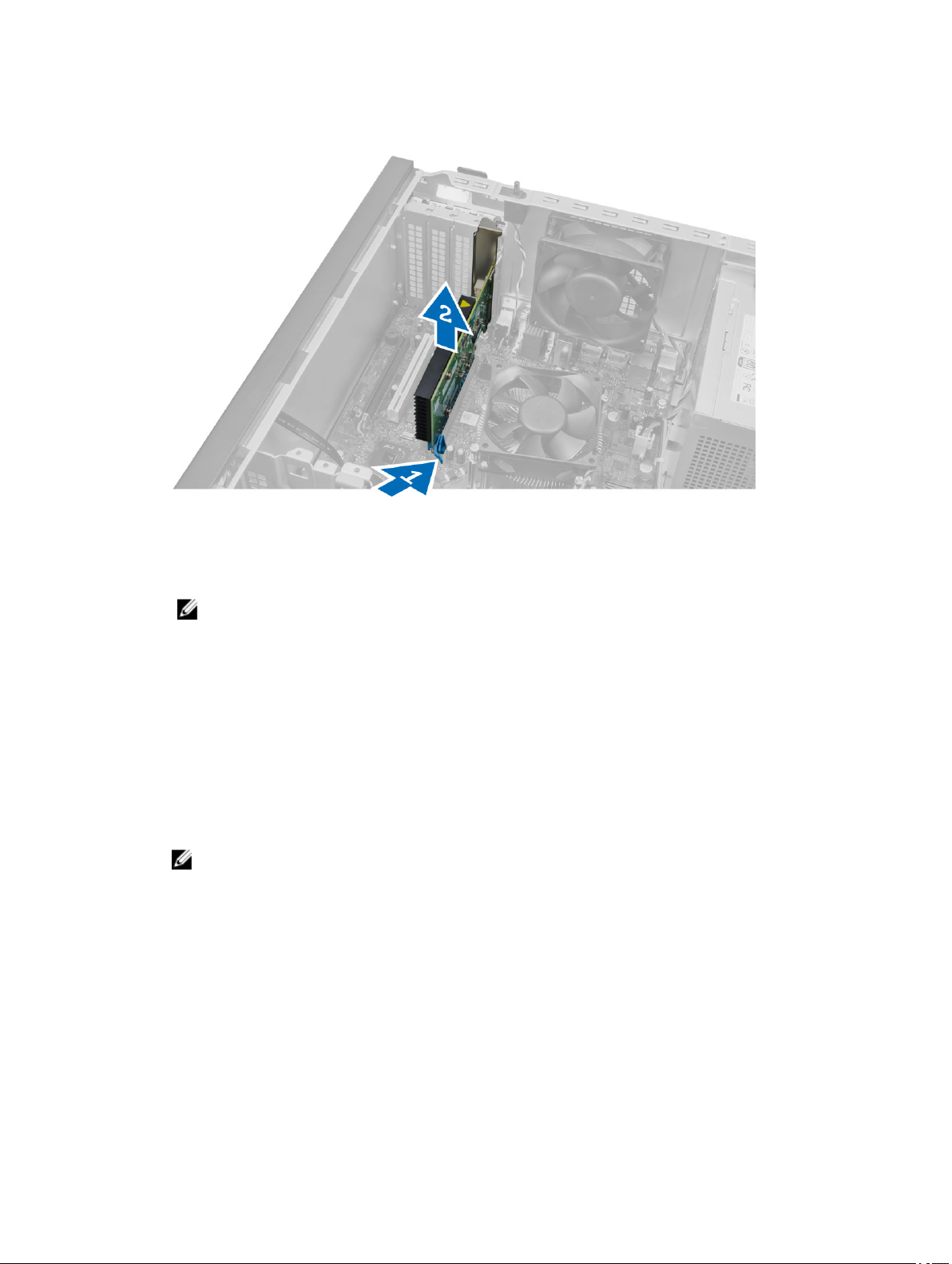
6. Sabitleme tırnağını karttaki girintiden çıkarana kadar, serbest bırakma kolunu genişleme kartından çekip çıkarın. Daha sonra
kartı gevşetin ve konnektöründen dışarı çıkarıp bilgisayardan çıkarın.
Genişletme Kartını Takma
1. Genişletme kartını sistem kartındaki konnektöre yerleştirin ve güvenli bir şekilde yerine oturana kadar aşağı doğru bastırın.
NOT: Bilgisayarınızda elektrikli uzatma kablosu varsa güç kablosunu karta takın.
2. Kart sabitleme mandalındaki serbest bırakma tırnağını aşağı konuma döndürün.
3. Kapağı takın.
4. Bilgisayarınızın İçinde Çalıştıktan Sonra bölümündeki prosedürlere uyun.
Bellek Modülü Yönergeleri
Bilgisayarınızın optimum performansta çalışması için, sistem belleğinizi yapılandırırken aşağıdaki genel yönergeleri izleyin:
• Farklı boyutlardaki bellek modülleri karıştırılabilir (örn. 2 GB ve 4 GB). Fakat kullanılan tüm kanalların yapılandırması aynı
olmalıdır.
• Bellek modülleri ilk soketten başlanarak takılmalıdır.
NOT: Bilgisayarınızdaki bellek soketleri, donanım yapılandırmasına bağlı olarak farklı şekilde etiketlenebilir. Örneğin A1,
A2 veya 1,2,3.
• Dört kademeli bellek modülleri tek veya iki kademeli modüllerle karıştırılırsa, dört kademeli modüller beyaz serbest bırakma
kolunun bulunduğu soketlere takılmalıdır.
• Farklı hızlardaki bellek modülleri takılırsa, bu modüller takılan en düşük hızlı bellek modülünün hızında çalışacaktır.
Belleği Çıkarma
1. Bilgisayarınızın İçinde Çalışmadan Önce bölümündeki prosedürlere uyun.
2. Kapağı çıkarın.
13
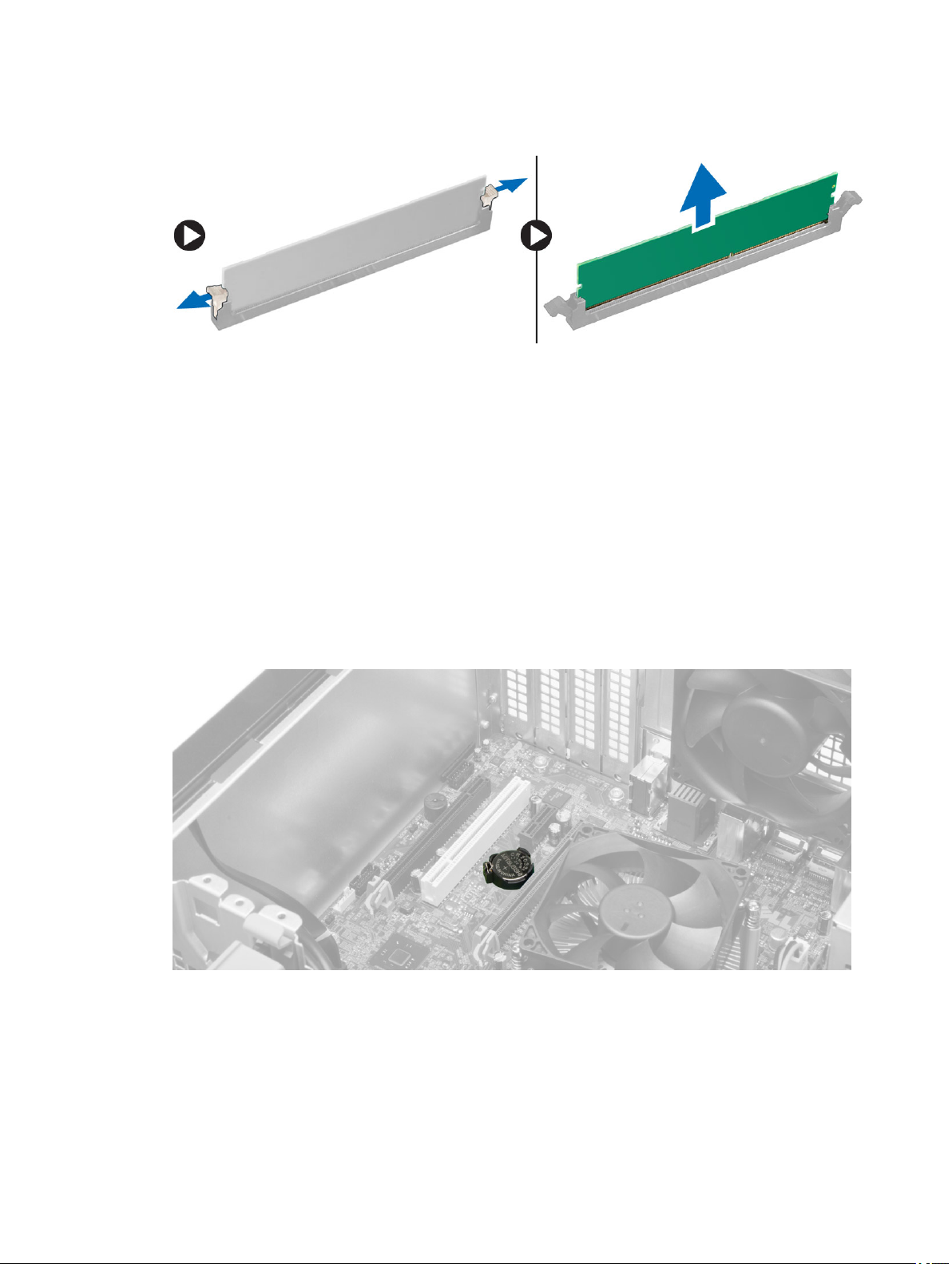
3. Bellek modüllerinin her iki tarafındaki bellek sabitleme tırnaklarına bastırın ve bellek modüllerini sistem kartındaki bellek
modüllerinden kaldırın.
Belleği Takma
1. Bellek kartı üzerindeki çentik ile sistem kartı konnektörü içindeki tırnağı aynı hizaya getirin.
2. Serbest bırakma çubukları yerlerine oturmak için geri yaylanana kadar bellek modülünü aşağı doğru bastırın.
3. Kapağı takın.
4. Bilgisayarınızda Çalıştıktan Sonra bölümündeki prosedürlere uyun.
Düğme Pili Çıkarma
1. Bilgisayarınızın İçinde Çalışmadan Önce bölümündeki prosedürlere uyun.
2. Çıkarın:
a. kapak
b. genişletme kartları
3. Sistem kartında düğme pili bulun.
14
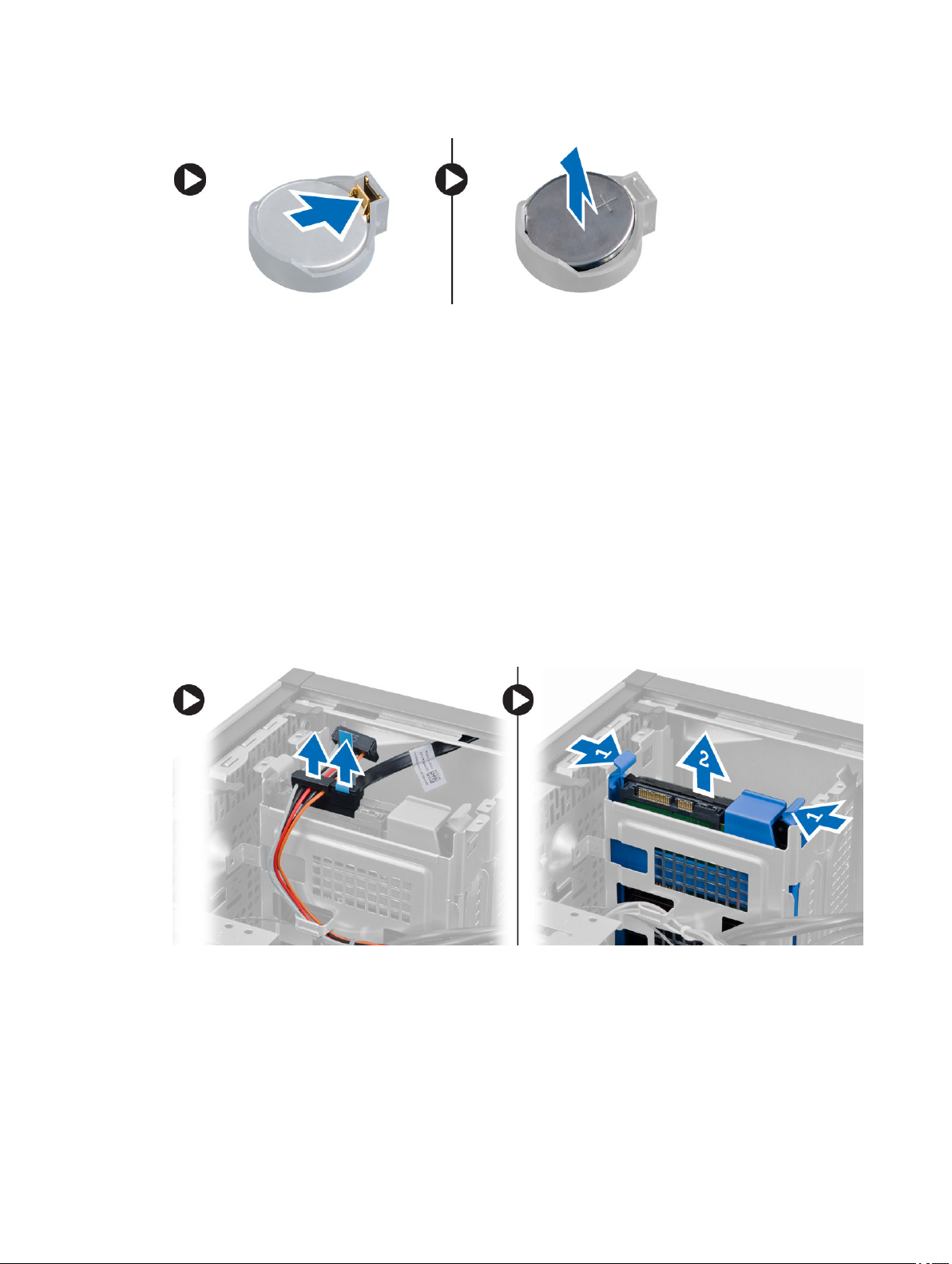
4. Pilin yuvadan çıkması için serbest bırakma mandalına bastırın ve düğme pili bilgisayardan dışarı doğru kaldırarak çıkarın.
Düğme Pili Takma
1. Düğme pili sistem kartındaki yuvasına yerleştirip, serbest bırakma mandalı yerine zıplayıp onu sabitleyene dek bastırın.
2. Şunları takın:
a. genişletme kartı
b. kapak
3. Bilgisayarınızın İçinde Çalıştıktan Sonra bölümündeki prosedürlere uyun.
Sabit Sürücüyü Çıkarma
1. Bilgisayarınızın İçinde Çalışmadan Önce bölümündeki prosedürlere uyun.
2. Çıkarın:
a. kapak
b. ön çerçeve
3. Veri kablosunu ve güç kablosunu sabit sürücünün arkasından çıkarın. Mavi sabitleme braketi tırnaklarını içeri doğru
bastırarak sabit sürücü braketini sabit sürücü yuvasından kaldırın ve çıkarın.
15
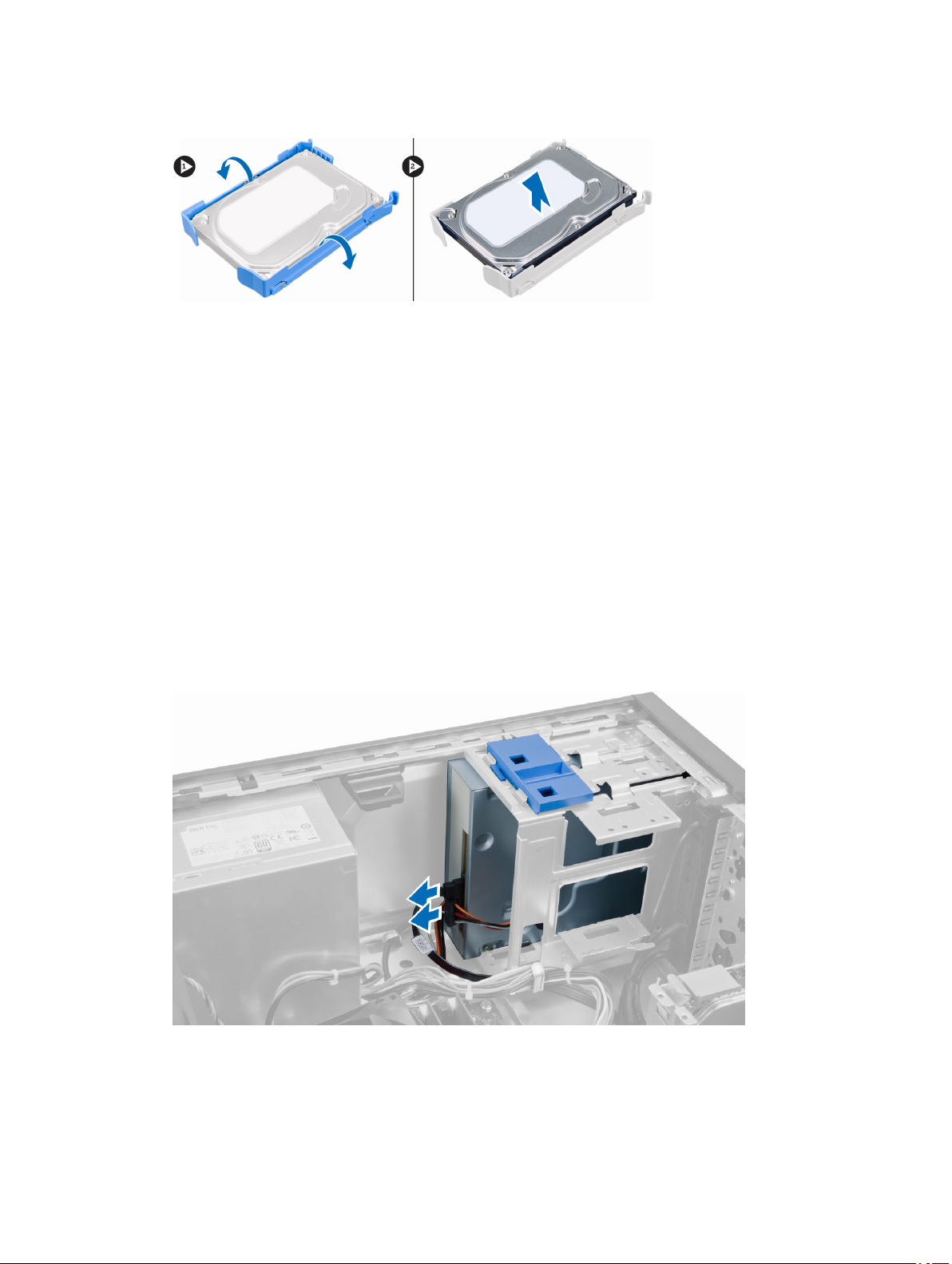
4. Sabit sürücü braketini esnetin ve sabit sürücüyü sabit sürücü braketinden çıkarın.
Sabit Sürücüyü Takma
1. Sabit sürücüyü sabit sürücü desteğine yerleştirin.
2. Sabitleme braketlerini içeriye doğru bastırın ve sabit sürücü braketini yuvanın içine doğru kaydırın.
3. Veri kablosunu ve güç kablosunu sabit sürücünün arkasına takın.
4. Şunları takın:
a. ön çerçeve
b. kapak
5. Bilgisayarınızın İçinde Çalıştıktan Sonra bölümündeki prosedürlere uyun.
Optik Sürücüyü Çıkarma
1. Bilgisayarınızın İçinde Çalışmadan Önce bölümündeki prosedürlere uyun.
2. Çıkarın:
a. kapak
b. ön çerçeve
3. Optik sürücünün arka kısmındaki veri kablosunu ve güç kablolarını çıkarın.
16

4. Optik sürücüyü açmak ve bilgisayarın dışına çekmek için optik sürücü mandalını aşağı doğru kaydırıp tutun.
5. İkinci optik sürücüyü çıkarmak için 3. ve 4. adımı tekrarlayın (varsa).
Optik Sürücüyü Takma
1. Optik sürücüyü, optik sürücü mandalı tarafından sabitlenene dek bilgisayarın önünden arkasına doğru itin.
2. Veri kablosunu ve güç kablosunu optik sürücünün arkasına takın.
3. Şunları takın:
a. ön çerçeve
b. kapak
4. Bilgisayarınızın İçinde Çalıştıktan Sonra bölümündeki prosedürlere uyun.
Hoparlörü Çıkarma
1. Bilgisayarınızın İçinde Çalışmadan Önce bölümündeki prosedürlere uyun.
2. Kapağı çıkarın.
17
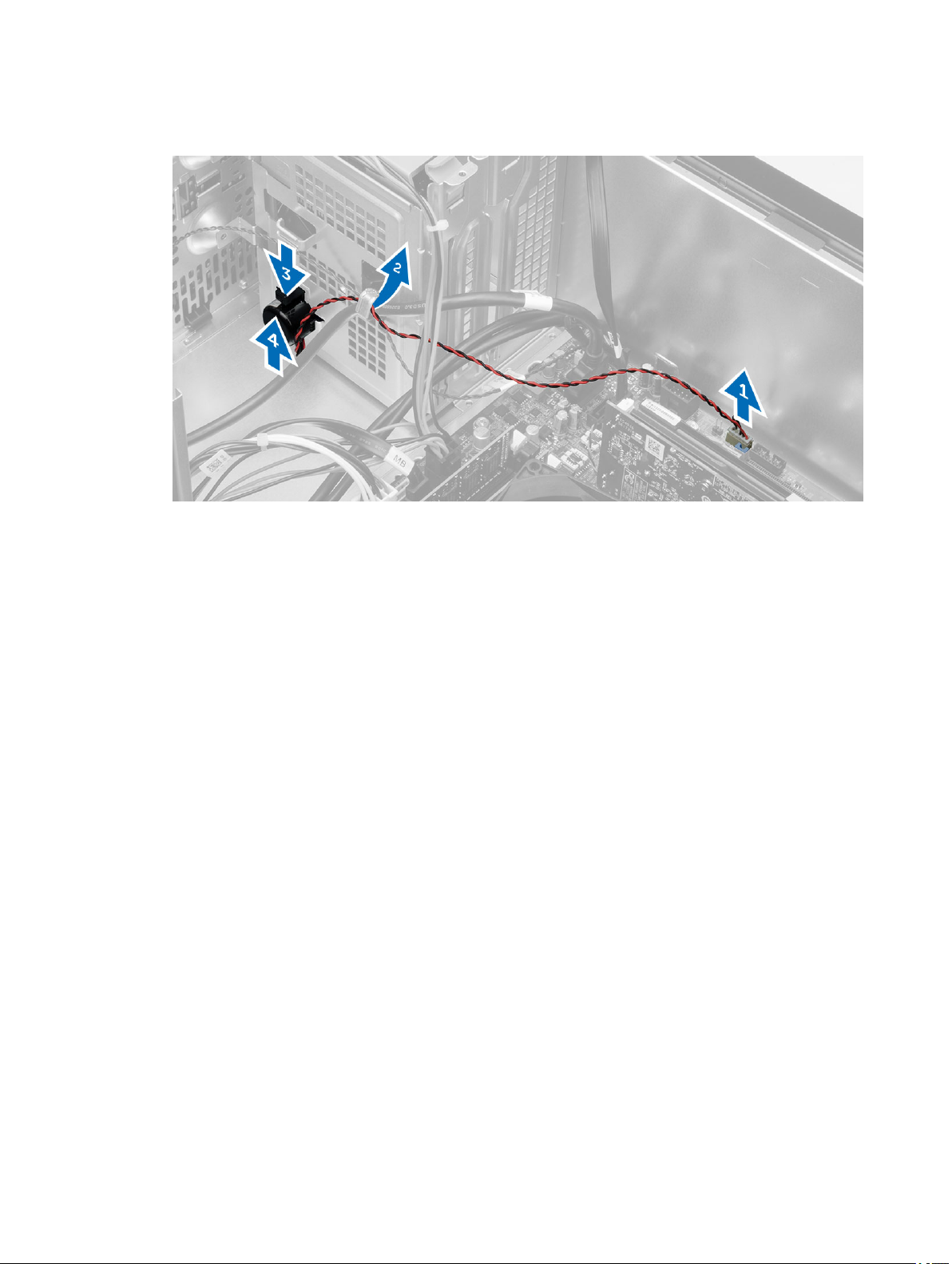
3. Hoparlör kablosunu sistem kartından çıkarıp serbest bırakın. Hoparlör sabitleme tırnağına bastırıp hoparlörü çıkarmak için
yukarı doğru kaydırın.
Hoparlörü Takma
1. Hoparlörü sabitlemek için yuvasına doğru aşağı kaydırın.
2. Hoparlör kablosunu kasa klipsine geçirin ve sistem kartına takın.
3. Kapağı takın.
4. Bilgisayarınızın İçinde Çalıştıktan Sonra bölümündeki prosedürlere uyun.
Güç Kaynağını Çıkarma
1. Bilgisayarınızın İçinde Çalışmadan Önce bölümündeki prosedürlere uyun.
2. Kapağı çıkarın.
18
